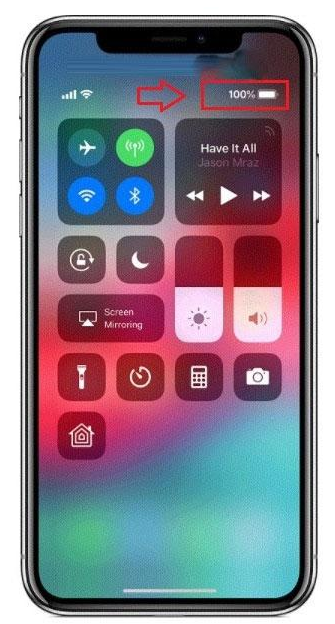问题:如何在PPT中绘制环形百分比图?
解答:利用饼图和圆形组合搞定。
具体操作如下:
按住Shift 键,插入正图形饼图。如下图 1 处。
在PPT中插入公式的方法介绍
在使用PowerPoint制作演示幻灯片的时候,常常用到公式,如何在PowerPoint中插入公式呢?
换一种颜色,去掉边框线。
接着在插入一个正圆,并放置在之前饼图的中心处,如下图。
然后讲正圆的颜色变成白色,然后去掉边框线。搞定。
总结:这次依然还是利用图形的组合来完成特殊图形的处理。
PPT图片玩出新花样
图片几乎是PPT的必备素材,图片的修饰手段多种多样,而“裁剪”更是相当常用的操作。这个看起来很简单的操作,也蕴含着许多不为大家所知的技巧,通过裁剪还能满足某些特殊的需要。本文就和大家分享一些图片裁剪的秘密。 1、剪出特殊形状图片 常规的裁剪区域呈现为矩形,其实在PPT中可以将图片裁剪成各种内置的